'>

Windows 10でSamsungデバイス用のUSBドライバーを簡単にダウンロードする方法をまだお探しですか?あなたは正しい場所に来ます。このガイドでは、ダウンロードするための2つの信頼できる方法を説明します。 Windows10用のSamsungUSBドライバー 。
下の写真の簡単な手順に進んでください。そうすれば、Samsungデバイス用のUSBドライバーをすぐに入手できます。
☞ 1. Windows10用のSamsungUSBドライバーを手動でダウンロードします
☞ 2. Windows10用のSamsungUSBドライバーを自動的にダウンロード—簡単で迅速(推奨)
方法1:Windows10用のSamsungUSBドライバーを手動でダウンロードする
Windows10用のSamsungUSBドライバーをSamsungの公式ウェブサイトから手動でダウンロードすることを選択できる最初の方法。
1)
に移動 サムスンダウンロードセンター 。
2)
を見つける タイプの Samsungデバイスをクリックし、クリックして開きます。
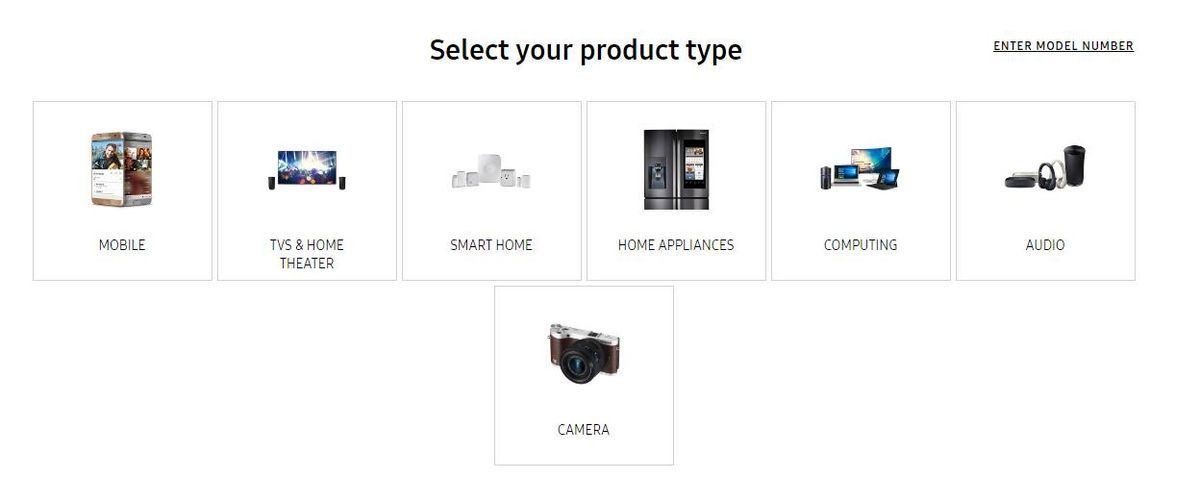
3)
タイプを絞り込みます。
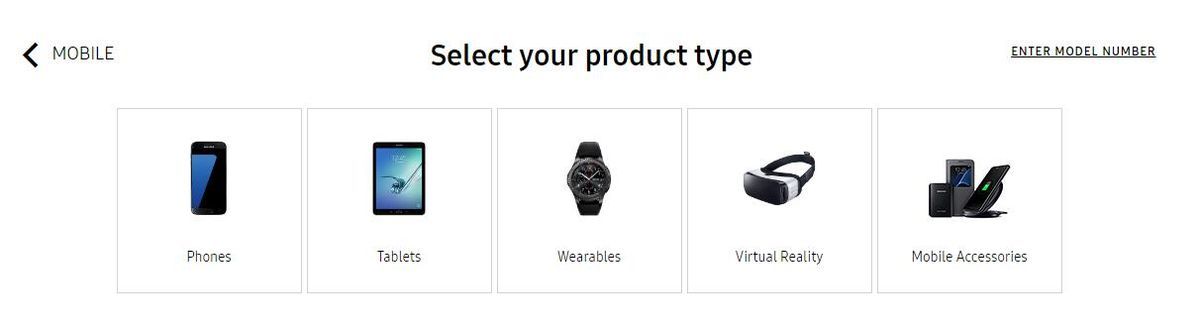
4)
デバイスを選択してください。
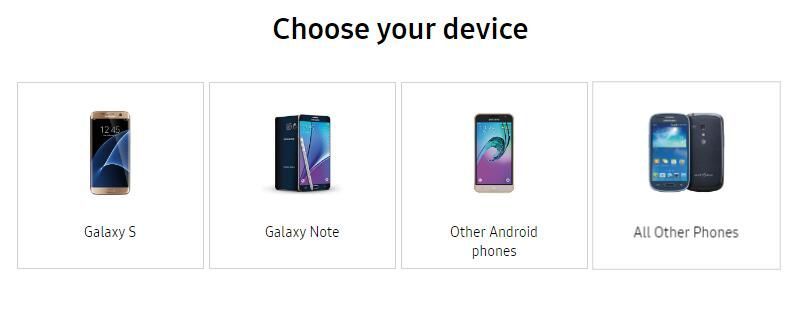
5)
ドロップダウンメニューからデバイスのモデルを一致させます。
次に、をクリックします 確認 続ける。
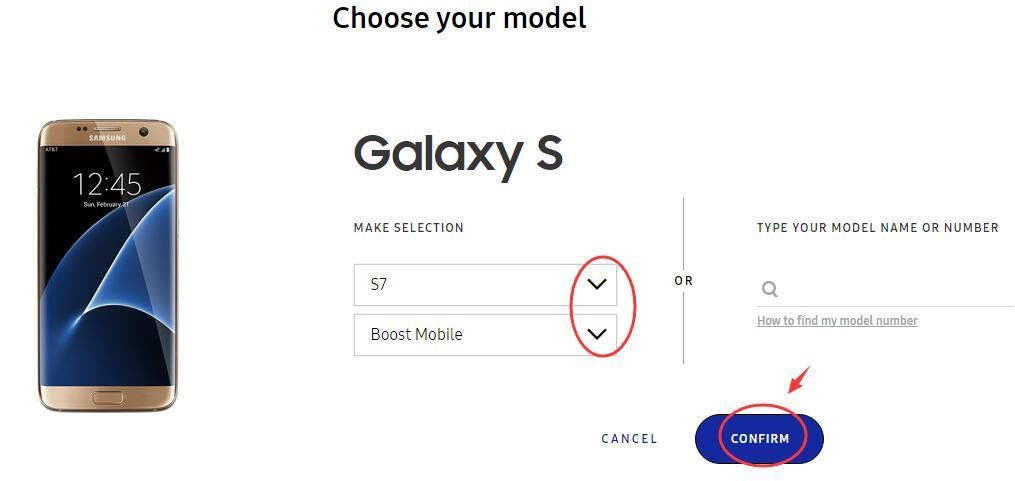
6)
下にスクロールして見つけます USB 下のファイル ダウンロード ダイアログ。
[ダウンロード]をクリックして、ドライバーをダウンロードします。
注意: あなたは青をクリックすることができます ? マークを付けると、USBドライバーの詳細が表示されます。
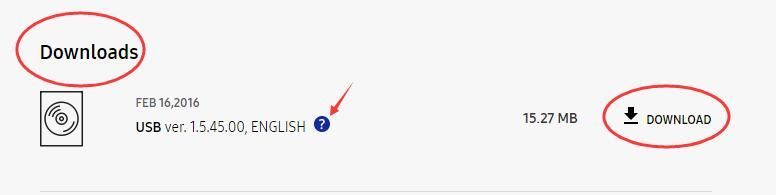
ドライバーを手動で更新する時間、忍耐力、またはコンピュータースキルがない場合は、次のコマンドを使用して自動的に更新できます。 ドライバーが簡単 。方法2に従ってください。
方法2:Windows10用のSamsungUSBドライバーを自動的にダウンロードする(推奨)
Driver Easyは、非常に便利なドライバーツールとして、ドライバーの問題を非常に迅速に自動的に解決するのに役立ちます。その助けを借りて、あなたはドライバーの頭痛と永遠の遅れに別れを告げることができます!
1) ドライバーを簡単にダウンロード PCにインストールして実行します。
2)と 今スキャンして 、古いドライバー、欠落しているドライバー、破損しているドライバーをすべてスキャンして、1分以内に正しいドライバーを見つけることができます。
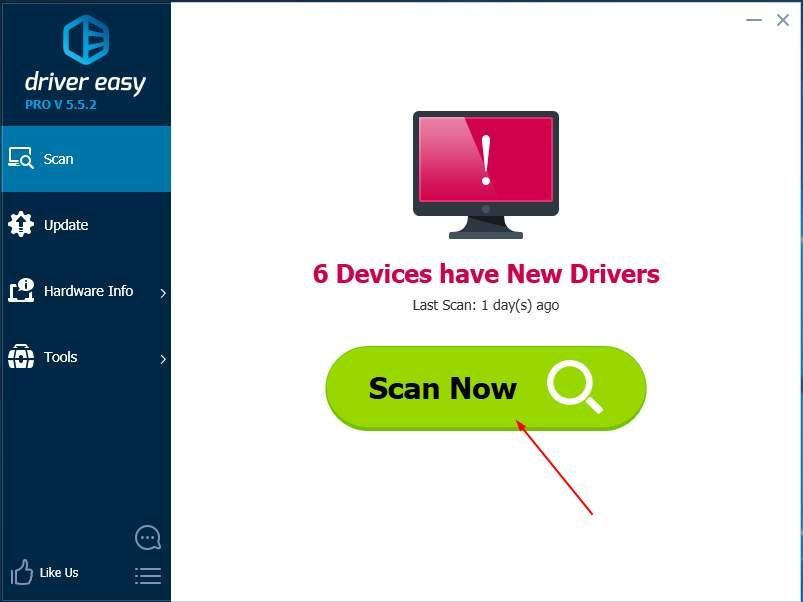
3)スキャン後、2つのオプションがあります。
オプション1。 正しいドライバーをインストールします。DriverEasyが1つずつ見つかります。 無料版 。
オプション2。 すべての正しいドライバを一度に自動的にインストールします- プロバージョン 。気に入らない場合は、30日以内にお知らせください。返金いたします。それのすべて。すぐに。質問はありません。
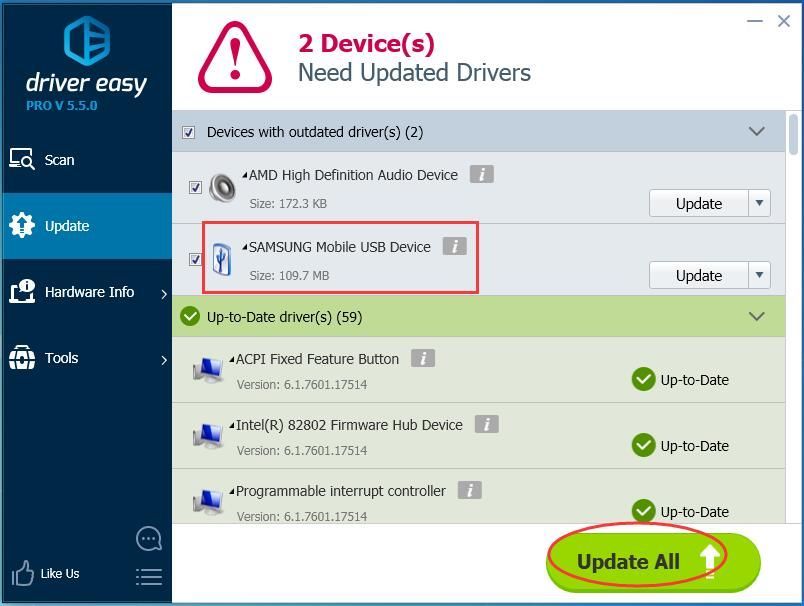
注:ドライバーを更新したら、コンピューターを再起動して新しいドライバーを有効にします。
![[解決済み]モダンウォーフェアボイスチャットが機能しない](https://letmeknow.ch/img/knowledge/81/modern-warfare-voice-chat-not-working.jpg)
![STAR WARS:Squadrons Crashing [解決済み]](https://letmeknow.ch/img/program-issues/62/star-wars-squadrons-crashing.jpg)




![[修正済み]このデバイスは存在しません(コード24)– Windows 10、8、または7](https://letmeknow.ch/img/common-errors/54/this-device-is-not-present-windows-10.jpg)